Wie man eine Facebook-Story erstellt

Facebook-Geschichten machen viel Spaß. Hier erfahren Sie, wie Sie eine Story auf Ihrem Android-Gerät und Computer erstellen können.

Zugegebenermaßen verblassen Android-Tablets im Vergleich zu der Erfahrung, die Sie mit einem iPad machen. Samsung geht jedoch weiterhin an die Grenzen dessen, was ein Android-Tablet leisten kann, und die Galaxy Tab S8-Reihe ist das Neueste und Beste, was Samsung zu bieten hat. Auch wenn die App-Erfahrung vielleicht nicht die beste ist, sind alle grundlegenden Funktionen auf diesen Tablets immer noch verfügbar, einschließlich der Möglichkeit, Screenshots auf dem Samsung Galaxy Tab S8 zu erstellen.
So erstellen Sie einen Screenshot auf dem Samsung Galaxy Tab S8
Screenshot auf dem Samsung Galaxy Tab S8 mit Tasten
Genau wie beim Galaxy S22 und den meisten Android-Telefonen ist der einfachste Weg, einen Screenshot auf dem Galaxy Tab S8 zu machen, die Verwendung der Hardwaretasten. Wenn Sie das Tablet im Querformat halten, befinden sie sich oben, wenn Sie das Tab S8 jedoch im Hochformat halten, befinden sie sich rechts.
Wenn Sie von dort aus einen Screenshot machen möchten, drücken Sie einfach gleichzeitig die Ein- / Aus- und die Leiser-Taste. Sie müssen dies ziemlich schnell tun, denn wenn Sie die Ein- / Aus-Taste zu lange gedrückt halten, könnten Sie versehentlich Bixby oder Google Assistant aufrufen.
Palm Swipe
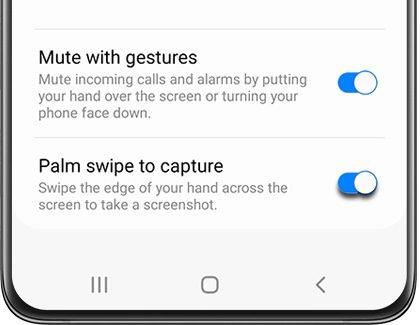
Wenn es nicht schon offensichtlich war, gibt es viele Ähnlichkeiten zwischen dem Galaxy Tab S8 und dem Galaxy S22. Dazu gehört die Verwendung verschiedener Gesten, einschließlich Palm Swipe.
Palm Swipe ist eine Funktion, mit der Sie im Wesentlichen mit der Handfläche über den Bildschirm wischen können, um einen Screenshot zu machen. Bevor Sie diese Funktion jedoch verwenden können, müssen Sie sie zunächst in der App „Einstellungen“ aktivieren.
Sobald die Palm Swipe-Geste aktiviert ist, beenden Sie einfach die Einstellungs-App und streichen Sie dann mit Ihrer Handfläche über den Bildschirm. Sie sollten einen kurzen Blitz sehen, bevor das Bearbeitungsmenü am unteren Rand des Bildschirms erscheint.
S-Stift

Egal für welche Version des Galaxy Tab S8 Sie sich entscheiden, alle drei haben einen S Pen im Lieferumfang. Auf diese Weise versucht Samsung, sich auf dem iPad von Apple einen Vorsprung zu verschaffen, was einen separaten Kauf erfordert, wenn Sie den Apple Pencil verwenden möchten.
Abgesehen davon, dass es ein hervorragendes Werkzeug ist, um Notizen zu machen, zu malen, zu kritzeln oder einfach nur mit Ihrem Bildschirm zu interagieren, gibt es ein paar zusätzliche Tricks, die Sie nutzen können. Dazu gehört, dass Sie Ihren S Pen verwenden können, um einen Screenshot zu machen. Und so können Sie genau das tun:
Nachdem Sie auf Smart Select getippt haben, erscheint ein umrandetes Feld auf Ihrem Bildschirm. Sie können den S Pen verwenden, um die Größe des Felds zu ändern, je nachdem, wovon Sie einen Screenshot machen. Wenn Sie alles für den Screenshot ausgerichtet haben, tippen Sie einfach auf das Symbol Speichern in der äußerst rechten Ecke der unteren Symbolleiste.
Edge Panels und Smart Select
Edge Panels sind eine schnelle und einfache Möglichkeit für Sie, auf verschiedene Apps oder Widgets zuzugreifen, ohne zum Startbildschirm zurückzukehren. Diese können auch verwendet werden, um auf verschiedene Tools zuzugreifen, die in Ihr Galaxy Tab S8 integriert sind, einschließlich einer schnellen Möglichkeit, einen Screenshot zu machen. Aber bevor Sie diesen Weg gehen können, müssen Sie zuerst sowohl Edge Panels als auch Smart Select auf dem Galaxy Tab S8 aktivieren.
Nachdem Sie zwischen den beiden Optionen ausgewählt haben, sehen Sie dasselbe umrandete Feld wie beim Aufnehmen eines Screenshots mit einem S Pen. Passen Sie einfach den Umriss an und tippen Sie dann auf das Symbol Speichern in der unteren Symbolleiste.
Im DeX-Modus

Der DeX-Modus ist eine dieser einzigartigen Funktionen, mit denen sich Samsungs Tablet-Reihe von der Masse abhebt. Wenn es aktiviert ist, verwandelt sich Ihr Galaxy Tab S8 im Wesentlichen in eine Laptop-ähnliche Benutzeroberfläche, komplett mit einem anderen Startbildschirm und vielem mehr. Sie können sogar so weit gehen, das Tablet mit einem HDMI-Kabel an einen Monitor anzuschließen und das Galaxy Tab S8 so zu verwenden.
Im DeX-Modus sind die anderen Optionen zum Aufnehmen eines Screenshots weiterhin anwendbar, aber Samsung bietet eine an, die noch einfacher ist als alle diese. Wenn aktiviert, zeigt der DeX-Modus ein „Dock“ am unteren Rand des Bildschirms. Neben der Unterbringung verschiedener Apps gibt es hier auch einige Verknüpfungen. Dazu gehört eine spezielle Screenshot-Schaltfläche, sodass Sie mit nur einem Tastendruck einen Screenshot auf dem Samsung Galaxy Tab S8 erstellen können.
Sprachbefehle
Bixby ist zwar nicht der beste digitale Assistent für mobile Geräte, hat aber ein paar praktische Funktionen. Aber mit dem Galaxy Tab S8 können Sie so weit gehen, Bixby fallen zu lassen und den weit überlegenen Google Assistant zu verwenden, wenn Sie möchten. In jedem Fall können Sie mit beiden dieser digitalen Assistenten einen Screenshot nur mit Ihrer Stimme erstellen.
Nachdem Bixby oder Google Assistant auf Ihrem Galaxy Tab S8 eingerichtet wurde, brauchen Sie nur noch zu sagen: „ Hey Bixby (oder Google), mach einen Screenshot .“
Verwenden einer physischen Tastatur
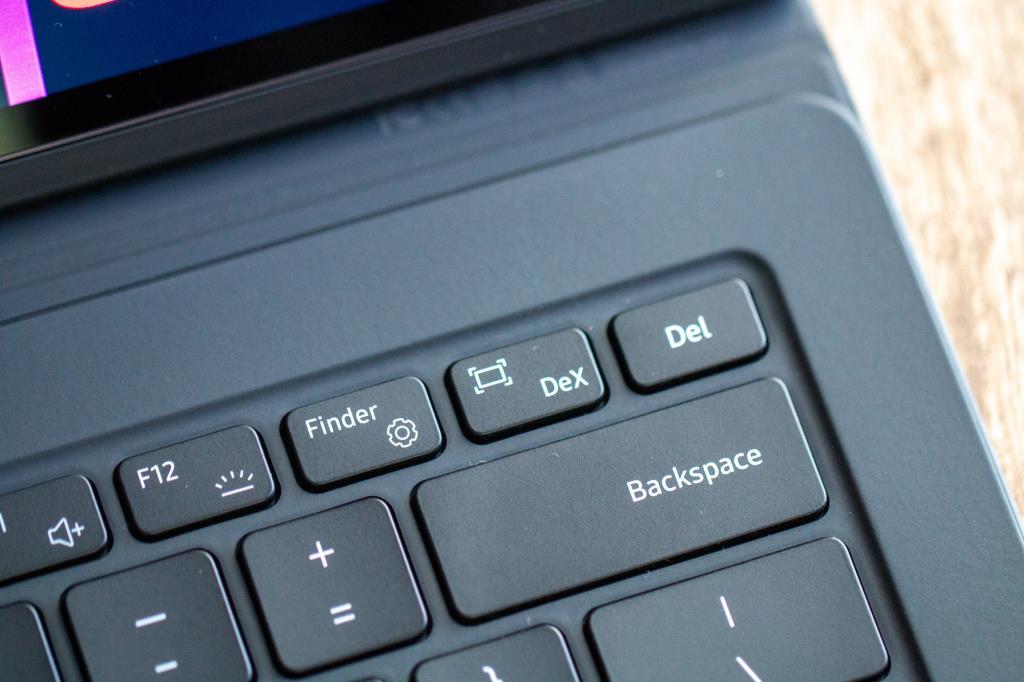
Wie wir bei der Einführung des Galaxy Tab S7 gesehen haben, hat Samsung eine Reihe von Tastaturabdeckungen für alle drei Galaxy Tab S8-Optionen herausgebracht. Das bedeutet, dass Sie Ihr Galaxy Tab S8 bei Bedarf wirklich in einen Laptop-Ersatz verwandeln können. Das bedeutet aber auch, dass Sie direkt von Ihrer Tastatur aus einen Screenshot machen können, wenn sie an das Galaxy Tab S8 angeschlossen ist.
Drücken Sie bei angeschlossener Tastatur gleichzeitig die Tasten ALT + DeX. Stellen Sie sicher, dass Sie zuerst die ALT-Taste drücken, da Sie den DeX-Modus entweder aufrufen oder verlassen, wenn Sie diese Taste zuerst drücken. Sobald der Screenshot erfolgreich aufgenommen wurde, blinkt der Bildschirm kurz auf und Ihnen wird eine Symbolleiste angezeigt, mit der Sie Änderungen vornehmen, den Screenshot speichern oder teilen können.
Fazit
Samsung hat wirklich ein Händchen dafür, die „Küchenspüle“ in seine Geräte zu werfen. Dazu gehört auch das Galaxy Tab S8, da Sie viele verschiedene Möglichkeiten haben, einen Screenshot zu machen, als Sie sich überhaupt hätten vorstellen können. Wenn Sie Fragen haben oder auf eine Option hinweisen möchten, die wir verpasst haben, teilen Sie uns dies in den Kommentaren unten mit!
Facebook-Geschichten machen viel Spaß. Hier erfahren Sie, wie Sie eine Story auf Ihrem Android-Gerät und Computer erstellen können.
Entfernen Sie gespeicherte Informationen aus Firefox Autofill, indem Sie diese schnellen und einfachen Schritte für Windows- und Android-Geräte befolgen.
Es gibt so viele großartige Apps im Google Play, dass man einfach abonnieren muss. Nach einer Weile wird diese Liste länger und Sie müssen Ihre Google Play-Abonnements verwalten.
Lösen Sie ein Problem, bei dem das Samsung Galaxy Tab S8 auf einem schwarzen Bildschirm feststeckt und sich nicht einschalten lässt.
Es ist in Ordnung, hier und da ein paar Anzeigen zu sehen, da man nie weiß, wann man auf etwas stößt, das man kaufen möchte. Manchmal wissen Werbetreibende jedoch nicht, was genug bedeutet, und die Anzeigen werden aufdringlich. Dieser Artikel zeigt Ihnen, wie Sie den Ad-Blocker im Microsoft Edge-Browser für Android aktivieren können.
Wenn Sie die Worte Cookies hören, denken Sie vielleicht an die mit Schokoladenstückchen. Aber auch die, die Sie in Browsern finden, helfen Ihnen, ein reibungsloses Surferlebnis zu haben. Erfahren Sie, wie Sie die Cookie-Einstellungen im Opera-Browser für Android konfigurieren.
Richten Sie Timer für Android-Apps ein und behalten Sie die Nutzung unter Kontrolle, insbesondere wenn Sie wichtige Arbeiten erledigen müssen.
Ein Tutorial, das zwei Lösungen zeigt, wie Sie dauerhaft verhindern können, dass Apps beim Start auf Ihrem Android-Gerät gestartet werden.
So aktivieren Sie den Ad-Blocker auf Ihrem Android-Gerät und nutzen Sie die störenden Anzeigenoptionen im Kiwi-Browser optimal.
Dieses Tutorial zeigt Ihnen, wie Sie eine SMS von einem Android-Gerät mit der Google Nachrichten-App weiterleiten.
Wenn Sie eine Startseite in einem Browser öffnen, möchten Sie sehen, was Ihnen gefällt. Wenn Sie einen anderen Browser verwenden, möchten Sie ihn nach Ihren Wünschen einrichten. Stellen Sie mit diesen detaillierten Schritten eine benutzerdefinierte Startseite in Firefox für Android ein und entdecken Sie, wie schnell und einfach es sein kann.
Die Nutzung des Dunkelmodus hat ihre Vorteile. Zum Beispiel reduziert er die Augenbelastung und erleichtert das Betrachten Ihres Bildschirms. Außerdem hilft die Funktion, Batteriestrom zu sparen.
So aktivieren oder deaktivieren Sie die Rechtschreibprüfung in Android OS.
Ändern Sie die Standardsuchmaschine in Opera für Android und genießen Sie Ihre bevorzugten Optionen. Entdecken Sie den schnellsten Weg. Ändern Sie die Standardsuchmaschine, die der Opera-Browser für Android verwendet, mit diesen einfachen Schritten.
Ein Tutorial, das Sie Schritt für Schritt durch die Aktivierung der Entwickleroptionen und des USB-Debuggings auf dem Samsung Galaxy Tab S9 führt.
Erhalten Sie geprüfte Schritte, um zu sehen, wie Sie den Wiedergabeverlauf auf Spotify für den Webplayer, die Android-App und die Windows-Webanwendung anzeigen können.
Wenn Sie einen Sperrbildschirm auf Ihrem Android-Gerät einrichten, wird der PIN-Eingabebildschirm einen Notruf-Button am unteren Ende des Bildschirms haben. Der
Es ist schwer, der Beliebtheit von Fitbit zu widersprechen, da das Unternehmen möglicherweise die besten Fitness-Tracker oder Smartwatches für Benutzer von Android und iOS anbietet.
Einige Benutzer haben sich darüber beschwert, dass WhatsApp keine Mediendateien herunterlädt. Wir haben uns mit diesem Problem beschäftigt und fünf Lösungen zur Behebung gefunden.
Müssen Sie sehen, wie viel Speicherplatz Spotify-Songs einnehmen? Hier sind die Schritte, die Sie auf Android und Windows befolgen können.
Können Sie nicht mit Menschen kommunizieren, die verschiedene Sprachen sprechen, weil Skypes Translator nicht funktioniert? Sehen Sie sich 3 Möglichkeiten an, das Problem auf Mobilgeräten und Windows PCs zu beheben.
Microsoft Teams bietet eine Vielzahl von Produktivitätsfunktionen. Erfahren Sie, wie Sie Ihr Profilbild ändern können und wo häufige Probleme auftreten können.
Detaillierte Anleitung zum Ausblenden/Anzeigen von Chats in Microsoft Teams mit Tipps zur Optimierung des Arbeitsbereichs. Entdecken Sie die Tricks, die 300 Millionen Teams-Nutzer anwenden.
Erfahren Sie, wie Sie Benachrichtigungen in Microsoft Teams effektiv deaktivieren können, um störende Unterbrechungen während der Zusammenarbeit zu vermeiden.
Benutzer können das Profilbild von Microsoft Teams auf dem Desktop und auf Mobilgeräten ganz einfach ändern. Lesen Sie den Beitrag, um zu erfahren, wie das auf Mac, Windows, iOS und Android geht.
Erfahren Sie, wie Sie in Google Docs Rahmen hinzufügen können, indem Sie eine 1x1-Tabelle erstellen oder andere kreative Lösungen nutzen.
Erfahren Sie, wie Sie Snapchat-Filter aus gespeicherten Fotos entfernen können. Schritt-für-Schritt-Anleitung mit Bildern und neuen Tipps zur Bearbeitung von Snapchat-Bildern.
Erfahren Sie, wie Sie den Microsoft Teams-Status auf immer verfügbar setzen können, damit Sie während Meetings hervorragend kommunizieren können.
Erfahren Sie, wie Sie Bumble zurücksetzen, um Ihre Likes, Swipes und Ihre Wahrscheinlichkeit für Matches zu erhöhen.
Erfahren Sie, wie Sie die bedingte Formatierung in Google Tabellen effektiv anwenden können, basierend auf einer anderen Zelle, und optimieren Sie Ihre Tabellen mit diesen wertvollen Techniken.




















![So deaktivieren Sie Benachrichtigungen in Microsoft Teams [AIO] So deaktivieren Sie Benachrichtigungen in Microsoft Teams [AIO]](https://cloudo3.com/resources8/images31/image-2249-0105182830838.png)





![Bedingte Formatierung basierend auf einer anderen Zelle [Google Tabellen] Bedingte Formatierung basierend auf einer anderen Zelle [Google Tabellen]](https://cloudo3.com/resources3/images10/image-235-1009001311315.jpg)